Wie mache ich mein iPhone schneller? 11 Tipps für mehr Geschwindigkeit

stock.adobe.com/Kaspars Grinvalds
Dein iPhone ist langsam geworden? Mit unseren elf Tipps optimierst du die Geschwindigkeit deines iPhones und sorgst so für eine höhere Leistung.
Zum Autor: Dieser Ratgeber beruht auf einem KI-erzeugten Textentwurf, den unser Fachredakteur Niklas auf faktische Korrektheit geprüft und überarbeitet hat. Niklas ist seit dem iPhone 3GS Apple-Fan. Bei TURN ON schreibt er seit 2022 über Technik und begeistert sich vor allem für Smartphones und Tablets.
iPhone schneller machen: Das Wichtigste im Überblick
Mit der Zeit kann es passieren, dass dein iPhone langsamer wird. Mit den richtigen Tricks gibst du deinem iPhone einen Geschwindigkeits-Boost.
Hier erfährst du kurz das Wichtigste dazu, wie du dein iPhone schneller machst:
- Speicherplatz freigeben durch Löschen unnötiger Daten
- Hintergrundaktualisierungen und automatische Updates deaktivieren
- optische Effekte und Animationen reduzieren
- iOS-Updates herunterladen
- Safari-Cache löschen
- Siri deaktivieren
- Apps mit Updates auf dem aktuellen Stand halten
- Ortungsdienste für bestimmte oder alle Apps ausschalten
- Spotlight-Suche für bestimmte Apps deaktivieren
- regelmäßiger Neustart
In diesem Video zeigt dir TURN ON Moderator Ilias, wie du das iPhone wieder flott bekommst:
Um Ihnen Video mit weiteren Informationen zu Produkten und Dienstleistungen anzeigen zu können, arbeiten wir mit Youtube zusammen. Für das Anzeigen der Inhalte benötigen wir Ihre Zustimmung.
TURN ON
Dein iPhone läuft zu langsam? Diese Faktoren tragen dazu bei
Im Laufe der Zeit kann die Leistung deines iPhones durch verschiedene Faktoren beeinträchtigt werden. Ein voller Speicher und auch Hintergrundprozesse sind oft Auslöser. Ebenso kann die regelmäßige Nutzung von Anwendungen, die viele Ressourcen benötigen, dazu führen. Glücklicherweise gibt es einfache Maßnahmen, um die Geschwindigkeit wieder zu verbessern.
Mit diesen Tipps machst du dein iPhone schneller
Im Folgenden stellen wir dir elf nützliche Tipps vor, die für einen Geschwindigkeits-Boost bei deinem iPhone sorgen:
Tipp 1: Speicherplatz freigeben
Ein voller Speicher kann die Leistung deines iPhones drastisch verringern. Lösche unnötige Fotos, Videos und Apps, um Speicherplatz zu schaffen. Nutze „Einstellungen > Allgemein > iPhone-Speicher“, um den Speicherverbrauch im Auge zu behalten.
Messenger wie WhatsApp beanspruchen ebenfalls jede Menge Speicher durch Chats, Fotos und Videos. Unter „Einstellungen > Speicher und Daten > Speicher verwalten“ kannst du deine Daten checken und gegebenenfalls Speicher freigeben.
Tipp: Um Fotos und Videos nicht zu verlieren, kannst du sie auf einen externen Datenträger verschieben oder in die iCloud hochladen. Hast du dabei Probleme, kann dir der Beitrag Fotos vom iPhone auf PC übertragen funktioniert nicht: Was tun? helfen.
Tipp 2: Hintergrundaktualisierungen ausschalten
Hintergrundaktualisierungen können die Leistung beeinflussen. Deaktiviere unnötige Aktualisierungen unter „Einstellungen > Allgemein > Hintergrundaktualisierung“, um Ressourcen zu sparen. Das kannst du für bestimmte oder alle Apps einstellen.
Tipp 3: Automatische App-Updates deaktivieren
Aktualisierungen sind wichtig, aber nicht jede App muss zwingend auf dem neuesten Stand sein. Deaktiviere automatische App-Updates unter „Einstellungen > Apps > App Store > Automatische Downloads“, um Leistung zu sparen.
Tipp 4: Optische Effekte reduzieren
Visuelle Effekte wie der Parallax-Effekt können das iPhone langsamer machen. Deaktiviere diese Effekte unter „Einstellungen > Bedienungshilfen > Bewegung > Bewegung reduzieren“, um dein iPhone zu beschleunigen.
Tipp 5: iOS-Updates
Halte dein iPhone mit Updates regelmäßig auf dem neuesten Stand. Eine veraltete Systemsoftware kann für ein langsames iPhone verantwortlich sein. Wähle unter „Einstellungen > Allgemein > Softwareupdate“ und tippe gegebenenfalls auf „Jetzt aktualisieren“, sofern es ein neues Update gibt.

stock.adobe.com/_ _
Tipp 6: Safari-Cache löschen
Über die Zeit sammelt der Safari-Browser Cache-Daten an, um Seiteninhalte schneller zu laden. Der Nachteil: Die Geschwindigkeit wird dadurch beeinträchtigt. Leere den Cache unter „Einstellungen > Apps > Safari > Verlauf und Websitedaten löschen“.
Tipp 7: Siri deaktivieren
Wenn du Siri nicht häufig nutzt, kannst du durch die Deaktivierung des Sprachassistenten Ressourcen sparen. Gehe zu „Einstellungen > Siri > Sprich mit Siri“ und deaktiviere die notwendigen Optionen. Entweder tippst du auf „Aus“ oder schaltest die Option „Für Siri Seitentaste/Home-Taste drücken“ aus.
Tipp 8: Apps aktualisieren
Halte deine Apps auf dem neuesten Stand, um von Verbesserungen zu profitieren, die auch die Leistung betreffen können. Gehe dazu in den App Store, tippe auf dein Profilbild oben rechts und wähle „Alle aktualisieren“ bei „Updates“.
Tipp 9: Ortungsdienste einschränken
Manche Apps nutzen häufig Ortungsdienste, was zum schnelleren Entladen des Akkus führt und die Gesamtleistung beeinflusst. Passe die Einstellungen unter „Einstellungen > Datenschutz & Sicherheit > Ortungsdienste“ an.
Tipp: In unserem Beitrag iPhone-Ortungsdienste: 18 Systemdienste zum Deaktivieren stellen wir Apps vor, bei denen du die Ortungsdienste ausschalten kannst.
Tipp 10: Spotlight-Suche ausschalten
Mit iOS 8 hat Apple die Spotlight-Suche auf iPhones eingeführt. Ein praktisches Feature, um das iPhone nach Inhalten zu durchsuchen. Es wirkt sich aber auch auf die Geschwindigkeit aus, da die Funktion immer im Hintergrund läuft.
In den iPhone-Einstellungen unter „Suchen“ scrollst du nach unten und kannst in der App-Übersicht bestimmte Apps für die Spotlight-Suche deaktivieren. Tippe auf die jeweilige App und wähle „App in ‚Suche‘ zeigen“ oder „Inhalt in ‚Suche‘ zeigen“ aus.
Tipp 11: Regelmäßiger Neustart
Manchmal ist der einfachste Weg der effektivste. Ein regelmäßiger Neustart kann dazu führen, dass Prozesse sauber wieder starten und das iPhone schneller reagiert.
iPhone schneller machen: Fazit
Mit einigen praktischen Tipps und Tricks kannst du die Leistung deines iPhones erheblich steigern. Die Ursache für ein langsames Gerät können ein voller Speicher und viele Hintergrundprozesse sein, diese Probleme lassen sich durch einfache Änderungen in den Einstellungen beheben.
In diesem Video verrät dir TURN ON Moderator Jens, welche iOS-Einstellungen du beim iPhone sofort aktivieren solltest:
Um Ihnen Video mit weiteren Informationen zu Produkten und Dienstleistungen anzeigen zu können, arbeiten wir mit Youtube zusammen. Für das Anzeigen der Inhalte benötigen wir Ihre Zustimmung.
TURN ON
Apple iPhone schneller machen: Häufig gestellte Fragen beantwortet
Tipps zu Apple-Geräten
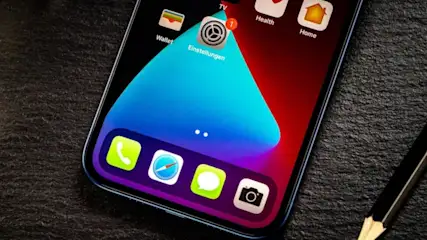
Was passiert, wenn mein iPhone keine Updates mehr bekommt?
Mehr erfahren über Was passiert, wenn mein iPhone keine Updates mehr bekommt?
Wie alt ist mein iPhone? So findest du es raus
Mehr erfahren über Wie alt ist mein iPhone? So findest du es raus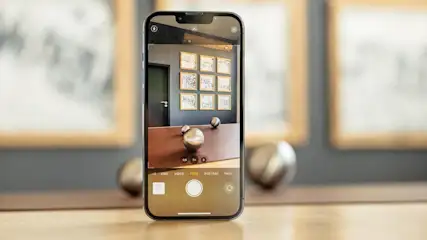
Statt iCloud: Fotos aus iPhone-Speicher in Google Fotos laden
Mehr erfahren über Statt iCloud: Fotos aus iPhone-Speicher in Google Fotos laden
